Kako spremeniti DNS na Fire TV Stick
Naprave Za Pretakanje / / August 05, 2021
Amazon Fire TV Stick se je zaznamoval z močno konkurenco v svetu pretakanja. Ker zasleduje druge velikane v tej panogi, ima Amazon Fire TV Stick svoje prednosti. Ker pa so vse odvisne od interneta, ki ga ponujate od konca, bodo seveda obstajale omejitve. Danes bomo preučili eno od teh omejitev, s katero se boste srečali pri pretakanju z Amazon Fire TV Stick.
Sistem domenskih imen ali DNS je način, kako vaš računalnik vodi do internetnih naslovov. DNS torej prevede internetni naslov, ki ga lahko prebere vaš računalnik. Vendar vaš privzeti naslov DNS v bistvu ni najhitrejši. To pomeni, da se večina ljudi včasih srečuje s težavami s hitrostjo med pretakanjem z Amazon Fire Stick. Da bi temu preprečili, lahko spremenimo DNS v javni ali komercialni DNS. Torej bomo brez večjega preusmerjanja videli, kako spremeniti DNS Fire TV Stick.
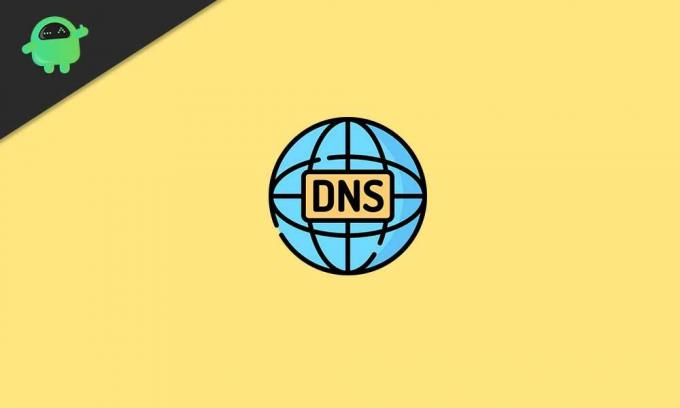
Koraki za spremembo DNS-a na Fire TV Stick
- Pojdite na domači razdelek na Amazon Fire TV
- Odprite meni z nastavitvami
- Pojdite na "My Fire TV" in jo odprite
- Kliknite »Vizitka«
- Pomaknite se navzdol do »Omrežje«. Če je označena možnost »Omrežje«, boste na desni strani zaslona videli nekaj naslovov in stvari.
- Zapišite vse, kar tam vidite.
- Vrnite se v meni z nastavitvami
- Odprite razdelek »Omrežje«. Tu boste videli brezžično omrežje, s katerim je povezana naprava Amazon Fire TV
- Pomaknite se navzdol in kliknite »Pridruži se drugemu omrežju«.
- Vnesite SSID, ki ste ga zapisali prej, in kliknite Naprej
- Nato vas bodo prosili, da izberete vrsto zaščite.
- Izberite možnost »WPA / WPA2 PSK«, če je vaš Wi-Fi zaščiten z geslom
- Izberite »No Security«, če vaše omrežje Wi-Fi nima gesla.
- Vnesite geslo za omrežje Wi-Fi in kliknite Naprej
- Zdaj vam bo naslednji pojavni zaslon dal tri možnosti:
- Prejšnji
- Napredno
- Povežite se
- Preden se povežemo z našim omrežjem, kliknite možnost »Napredno«. Končno bomo tako spremenili svoj DNS
- Vnesite naslov IP, ki ste ga zapisali prej, in kliknite Naprej
- Vnesite Gateway, ki ste si ga zapisali prej, in kliknite Next
- Nato vas bodo prosili, da vnesete dolžino omrežne predpone. Vnesite '24', saj je to običajna dolžina predpone za večino, in kliknite naslednje
- Zdaj vas bodo prosili, da vnesete naslov DNS 1. To je glavni naslov DNS. Tu boste vnesli naslov DNS komercialnega ali javnega strežnika. Vnesite ga in kliknite Naprej.
- Če uporabljate komercialni strežnik, bo po prijavi njihov naslov prikazan na njihovem spletnem mestu.
- DNS naslovi javnih strežnikov so brezplačni. Primer 8.8.8.8 ali 8.8.4.4.
- Nato vas bodo prosili, da vnesete naslov DNS 2. To je sekundarni naslov DNS. Tukaj vnesite tudi drug naslov DNS vašega komercialnega ali javnega strežnika.
- Ko vnesete naslove navzdol, kliknite Naprej.
- Na naslednjem pojavnem zaslonu kliknite možnost »Poveži«.
- Vrnite se na domači razdelek in znova zaženite napravo Amazon Fire Stick.
Običajno lahko privzeti DNS, ki ga nudi vaš ponudnik internetnih storitev, včasih pokvari. To vas moti, ko se med predvajanjem vaše najljubše vsebine začne medpomnjenje. In sčasoma lahko pufriranje postane intenzivno. Torej ročno spreminjanje vašega naslova DNS se bo na koncu povezalo s strežnikom z nizkim pingom in odpravilo težave z medpomnjenjem. Nasprotno pa vam bo sledenje zgornjemu vodniku pomagalo uspešno spremeniti naslov DNS brez težav, kar vam bo dalo še eno izkušnjo pretakanja!
Sem Aman, več kot tri leta pišem pod raznolikim naborom tem. V čast mi je, da imam priložnost biti del getdroidtips.com in hvaležen sem, da lahko prispevam k tako čudoviti skupnosti. Rojen v Indiji, potujem in delam na daljavo.



